在现代社会中,互联网已经成为人们生活中不可或缺的一部分。为了满足越来越多的设备连接需求,许多家庭或办公室选择使用路由器来实现多设备共享上网。而通过手机设置路由器进行拨号上网成为一种更为便捷的方式。本文将详细介绍如何使用手机设置路由器进行拨号上网,并提供一些技巧和注意事项。
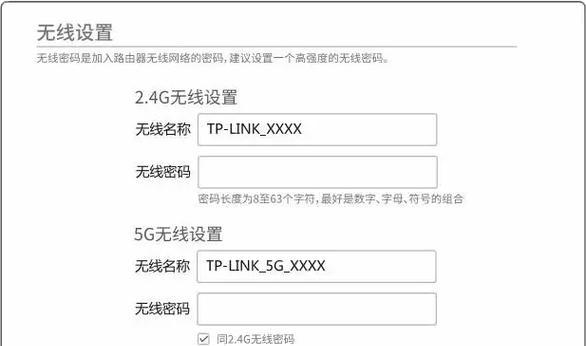
1.确认手机和路由器支持拨号上网功能
手机和路由器都需要具备支持拨号上网功能的特性,才能顺利进行设置。在购买设备前,务必先查看产品说明书或咨询销售人员,确认设备是否支持该功能。
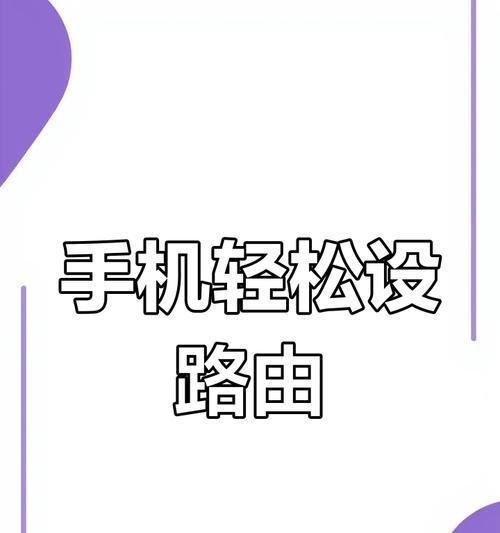
2.确保手机和路由器处于同一个局域网内
在进行设置之前,确保手机和路由器连接到同一个局域网内。可以通过连接到路由器的Wi-Fi网络来实现,确保设备之间能够互相通信。
3.进入路由器管理页面
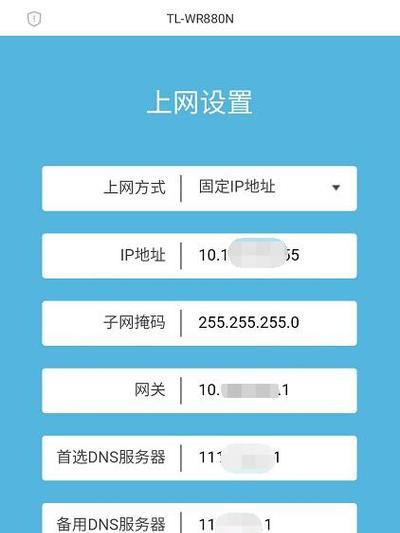
打开手机的浏览器,输入路由器的默认IP地址(一般为192.168.1.1或192.168.0.1)并回车。在登录页面中输入路由器的用户名和密码,进入路由器管理页面。
4.找到拨号上网设置选项
在路由器管理页面中,找到拨号上网设置选项。不同品牌和型号的路由器可能会有所不同,可以根据产品说明书或路由器界面的指引进行操作。
5.选择拨号上网方式
在拨号上网设置选项中,选择正确的拨号方式。一般来说,有宽带拨号、ADSL拨号、PPPoE拨号等几种常见的方式可供选择。
6.输入运营商提供的拨号账号和密码
拨号上网需要输入运营商提供的拨号账号和密码,确保正确输入并保存设置。可以通过运营商提供的账户信息进行查询,或者联系运营商客服获取正确的账号和密码。
7.设置连接类型
根据运营商提供的要求,选择正确的连接类型。通常情况下,选择动态IP地址即可满足大多数用户的需求。若有特殊要求,可以选择静态IP地址或其他连接方式。
8.设置自动拨号
若希望路由器开机自动进行拨号上网,可以勾选自动拨号选项。这样在路由器上电时,会自动拨号连接到互联网。
9.设置网络名称和密码
在拨号上网设置完成后,可以进入无线设置选项,设置网络名称(SSID)和密码。这样其他设备就能通过Wi-Fi连接到路由器并实现上网。
10.完成设置并保存
在所有设置完成后,务必点击保存或应用按钮,确保设置生效。此时,路由器会自动进行拨号,并将互联网连接分享给其他设备。
11.连接其他设备到路由器
手机和其他设备可以通过Wi-Fi连接到刚才设置的网络,并享受互联网的便利。在手机的Wi-Fi设置中找到对应的网络名称,输入密码即可连接。
12.检查网络连接状态
所有设备连接后,可通过手机或其他设备打开浏览器,访问任意网页,以验证网络连接是否正常。若无法连接,请检查设置是否有误或重启路由器尝试重新连接。
13.路由器拨号上网的优势
通过手机设置路由器进行拨号上网,相比传统的电脑拨号方式具有更多的便利性。可以随时随地通过手机进行设置和管理,而无需依赖电脑。
14.注意事项和技巧
在使用手机设置路由器拨号上网时,需要注意保护账号和密码的安全性,定期更改密码以防止被他人盗用。及时升级路由器固件也能提升网络安全性和稳定性。
15.结语
通过手机设置路由器拨号上网,不仅简化了操作步骤,同时也方便了用户随时连接上网。熟练掌握这一技巧,将为用户的生活和工作带来更多便利。


